Atualizado em July 2025: Pare de receber mensagens de erro que tornam seu sistema mais lento, utilizando nossa ferramenta de otimização. Faça o download agora neste link aqui.
- Faça o download e instale a ferramenta de reparo aqui..
- Deixe o software escanear seu computador.
- A ferramenta irá então reparar seu computador.
As imagens de fundo do Windows 10 Lock Screen são armazenadas numa pasta do sistema, protegida pelo sistema operativo Windows. O Windows 10 não oferece nenhuma maneira direta de excluir uma imagem de Tela de bloqueio da lista de histórico de fundo. Se você quiser remover as imagens antigas do
Histórico de fundo da tela de bloqueio
no Windows 10 Settings, então este post mostra como excluir o histórico de imagens do Lock Screen facilmente.
Tabela de Conteúdos
Excluir imagens antigas do Lock Screen no Windows 10
Atualizado: julho 2025.
Recomendamos que você tente usar esta nova ferramenta. Ele corrige uma ampla gama de erros do computador, bem como proteger contra coisas como perda de arquivos, malware, falhas de hardware e otimiza o seu PC para o máximo desempenho. Ele corrigiu o nosso PC mais rápido do que fazer isso manualmente:
- Etapa 1: download da ferramenta do reparo & do optimizer do PC (Windows 10, 8, 7, XP, Vista - certificado ouro de Microsoft).
- Etapa 2: Clique em Iniciar Scan para encontrar problemas no registro do Windows que possam estar causando problemas no PC.
- Clique em Reparar tudo para corrigir todos os problemas
Todas as imagens de fundo de tela de bloqueio que você aplica via Configurações, residem em uma pasta do sistema no seguinte local –
C: ProgramDataMicrosoftWindowsSystemDataUser_Account_Security_IdentifierReadOnly
Você terá que habilitar a opção Mostrar Arquivos Ocultos abrindo o Explorador de Arquivos Opções > guia ‘Ver’ e marcando a caixa contra a opção Mostrar arquivos, pastas e drives ocultos.
Além disso, você vai notar que uma vez que você tem acesso à pasta ProgramData, você não pode prontamente abrir a pasta SystemData uma vez que é protegido pelo Windows. Se você tentar, você receberá o seguinte prompt –
Atualmente você não tem permissão para acessar esta pasta. (Alaska)

Portanto, é essencial que você primeiro faça a Ownership da pasta manualmente. Quando terminar, você terá acesso à pasta ‘SystemData’.
Abra a pasta, e você verá algumas pastas listadas instantaneamente.

Encontre a pasta que contém o número SID (Security Identifier) da sua conta de uso em seu nome e abra essa pasta.
Para encontrar o seu número SID, abra o CMD e execute o seguinte comando –
whoami /user(Alaska)
Isso abrirá outra pasta com o nome ‘ReadOnly’. Abra-o, e você verá algumas outras pastas.
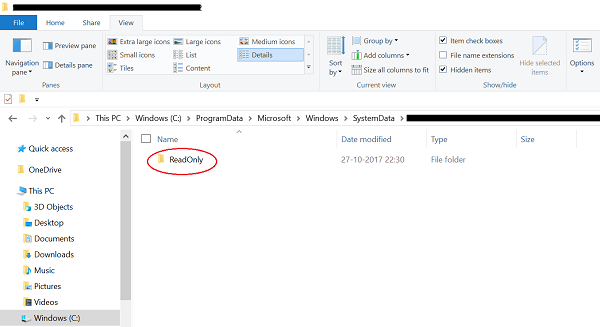
O número dessas pastas pode variar em diferentes computadores. No entanto, cada uma dessas pastas conterá as imagens de fundo da tela de bloqueio na resolução original com o nome LockScreen.jpg juntamente com outras informações.
Abra a pasta que contém a imagem Lock Screen que você deseja excluir permanentemente, e depois esvazie essa pasta.
A imagem da tela de bloqueio desaparecerá da lista Histórico do fundo da tela de bloqueio no aplicativo Configurações
.
RECOMENDADO: Clique aqui para solucionar erros do Windows e otimizar o desempenho do sistema
Estevan descreve-se como um grande fã do Windows que gosta de resolver os erros do Windows 10 mais do que qualquer outra coisa e conversar sobre tecnologias MS normalmente.
